Η νέα μου C24F390 Samsung Curved οθόνη έχει το κουμπί λειτουργίας στο πίσω άκρο, ίσως για αισθητικούς λόγους. Χρησιμοποιώ οθόνες που έχουν χειριστήρια μπροστά ή κάτω από τη στεφάνη όλα αυτά τα χρόνια. Τώρα, με τη νέα οθόνη, μου φαίνεται λίγο άβολο να απλώνω το κουμπί στο πίσω μέρος κάθε φορά που χρειάζεται να απενεργοποιώ ή να ανοίγω την οθόνη.
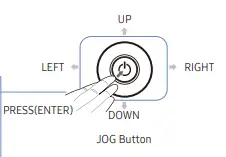 Επιπλέον, το μόνο κουμπί που έχει η οθόνη Samsung C24F390 είναι ένα κουμπί JOG, ένα κουμπί πολλαπλών κατευθύνσεων που βοηθά στην πλοήγηση. Το κουμπί JOG βρίσκεται στην πίσω αριστερή πλευρά του προϊόντος. Ο διακόπτης μπορεί να χρησιμοποιηθεί για ενεργοποίηση, απενεργοποίηση, μετακίνηση πάνω, κάτω, αριστερά ή δεξιά και για επιλογή επιλογών στο μενού εμφάνισης στην οθόνη.
Επιπλέον, το μόνο κουμπί που έχει η οθόνη Samsung C24F390 είναι ένα κουμπί JOG, ένα κουμπί πολλαπλών κατευθύνσεων που βοηθά στην πλοήγηση. Το κουμπί JOG βρίσκεται στην πίσω αριστερή πλευρά του προϊόντος. Ο διακόπτης μπορεί να χρησιμοποιηθεί για ενεργοποίηση, απενεργοποίηση, μετακίνηση πάνω, κάτω, αριστερά ή δεξιά και για επιλογή επιλογών στο μενού εμφάνισης στην οθόνη.
Για να απενεργοποιήσετε αυτήν την οθόνη, χρειάζονται τρία πατήματα κουμπιών: Πατήστε το κέντρο του κουμπιού JOG → (όταν εμφανιστεί το μενού στην οθόνη), πατήστε το κουμπί JOG προς τα κάτω → πατήστε το κέντρο.
Επομένως, χρειάζομαι μια μέθοδο συντόμευσης επιφάνειας εργασίας ή πλήκτρο πρόσβασης για να απενεργοποιήσω την οθόνη, ώστε να μην χρειάζεται πλέον να χρησιμοποιώ τα κουμπιά υλικού στην οθόνη. Μια κίνηση του ποντικιού ή μια είσοδος πληκτρολογίου θα πρέπει να ενεργοποιήσει την οθόνη.
Τα Macbook διαθέτουν ενσωματωμένες συντομεύσεις πληκτρολογίου για να απενεργοποιήσετε την οθόνη — χρησιμοποιώντας Ελεγχος+Μετατόπιση+Εξουσία ή Ελεγχος+Μετατόπιση+Εξαγωγή μέσων. Τα Windows δεν διαθέτουν τέτοια προ-προγραμματισμένη συντόμευση πληκτρολογίου για την απενεργοποίηση της οθόνης.
Ακολουθούν διάφορα προγράμματα με τα οποία μπορείτε να απενεργοποιήσετε την οθόνη με μια συντόμευση επιφάνειας εργασίας ή μια γραμμή εντολών στα Windows.
Απενεργοποιήστε την οθόνη με μια συντόμευση:
- χρησιμοποιώντας το εργαλείο αυτοματισμού NirCmd
- χρησιμοποιώντας το εργαλείο αυτοματισμού Wizmo
- χρησιμοποιώντας την εντολή PowerShell
- χρησιμοποιώντας μια δέσμη ενεργειών AutoHotKey
Απενεργοποιήστε την οθόνη με χρήση συντόμευσης
Απενεργοποιήστε την οθόνη χρησιμοποιώντας το NirCmd
NirCmd είναι ένα εργαλείο αυτοματισμού γραμμής εντολών πολλαπλών χρήσεων που εμείς έχουν καλύψει πολλές φορές στο παρελθόν σε αυτόν τον ιστότοπο.
Για να απενεργοποιήσετε τις οθόνες χρησιμοποιώντας το NirCmd, χρησιμοποιήστε αυτήν την εντολή:
Η οθόνη nircmd.exe είναι απενεργοποιημένη
Δημιουργήστε μια συντόμευση επιφάνειας εργασίας για την παραπάνω γραμμή εντολών και αντιστοιχίστε ένα πλήκτρο πρόσβασης στη συντόμευση (π.χ. Ctrl + Alt + Μ). Μπορείτε επίσης να επιλέξετε ένα όμορφο εικονίδιο περιηγώντας στα αρχεία shell32.dll ή imageres.dll που βρίσκονται στο
Windows\System32 ντοσιέ.
Δείτε επίσης: Αναφορά εντολής NirCmd.
Απενεργοποιήστε μια συγκεκριμένη οθόνη σε μια εγκατάσταση πολλαπλών οθονών
Για να απενεργοποιήσετε μια συγκεκριμένη οθόνη σε μια εγκατάσταση πολλαπλών οθονών, μπορείτε να δοκιμάσετε τη Nirsoft ControlMyMonitor χρησιμότητα. Το ControlMyMonitor σάς επιτρέπει να προβάλλετε και να τροποποιείτε τις ρυθμίσεις της οθόνης σας (επίσης γνωστές ως «Δυνατότητες VCP»), όπως φωτεινότητα, αντίθεση, ευκρίνεια, ισορροπία χρωμάτων RGB, γλώσσα OSD, Θύρα εισόδου (VGA, DVI, HDMI) και περισσότερο. Μπορείτε να τροποποιήσετε τις ρυθμίσεις της οθόνης από το GUI και τη γραμμή εντολών.
Η ακόλουθη γραμμή εντολών απενεργοποιεί την καθορισμένη οθόνη (π.χ. \\.\DISPLAY1\Monitor0)
ControlMyMonitor.exe /SetValue "\\.\DISPLAY1\Monitor0" D6 2
Σημείωση του συντάκτη: Μετά την απενεργοποίηση μιας οθόνης χρησιμοποιώντας την παραπάνω γραμμή εντολών, δεν μπορούσα να την ενεργοποιήσω ξανά ορίζοντας την τιμή σε 1. Ο μόνος τρόπος που μπορούσα να ενεργοποιήσω την οθόνη ήταν να χρησιμοποιήσω το διακόπτη λειτουργίας της οθόνης.
Απενεργοποιήστε τις οθόνες χρησιμοποιώντας το Wizmo
Wizmo από την Gibson Research Corporation είναι ένα άλλο εργαλείο γραμμής εντολών πολλαπλών χρήσεων παρόμοιο με το NirCmd.
Για να απενεργοποιήσετε τις οθόνες χρησιμοποιώντας το Wizmo, εκτελέστε αυτήν την εντολή:
wizmo.exe monoff
Μπορείτε να δημιουργήσετε μια συντόμευση επιφάνειας εργασίας σε αυτήν και να εκχωρήσετε ένα πλήκτρο πρόσβασης. Αυτό το εργαλείο αναπαράγει επίσης σύντομη μουσική όταν απενεργοποιείτε την οθόνη και την ενεργοποιείτε (με τη δραστηριότητα του ποντικιού ή του πληκτρολογίου.)
Απενεργοποιήστε την οθόνη χρησιμοποιώντας το PowerShell
Εάν προτιμάτε μια εγγενή λύση για την απενεργοποίηση της οθόνης και όχι ένα πρόγραμμα τρίτου κατασκευαστή, μπορείτε να χρησιμοποιήσετε μια εντολή PowerShell σε ένα αρχείο δέσμης.
Ανοίξτε το Σημειωματάριο και αντιγράψτε την παρακάτω γραμμή με ακρίβεια στο Σημειωματάριο.
powershell (Add-Type '[DllImport(\"user32.dll\")]^public static extern int SendMessage (int hWnd, int hMsg, int wParam, int lParam);' -Όνομα a -Pas)::SendMessage(- 1,0x0112,0xF170,2)
Αποθηκεύστε το αρχείο με α .νυχτερίδα επέκταση.
Η εκτέλεση του παραπάνω αρχείου δέσμης ή εντολής θα απενεργοποιήσει τις οθόνες σας.
Απενεργοποιήστε την οθόνη χρησιμοποιώντας τη δέσμη ενεργειών AutoHotKey
Αν προτιμάτε το AutoHotKey εργαλείο αυτοματισμού, μπορείτε να δημιουργήσετε ένα αρχείο .ahk με τα ακόλουθα περιεχόμενα:
#+μ:: Ύπνος 1000. SendMessage, 0x112, 0xF170, 2,, Διαχείριση προγράμματος. ΕΠΙΣΤΡΟΦΗ
Τοποθετήστε το αρχείο στον φάκελο εκκίνησης.
Πάτημα Νίκη + Μετατόπιση + Μ απενεργοποιεί την οθόνη. Μετακινώντας το ποντίκι θα το ενεργοποιήσετε ξανά.
Απενεργοποιήστε αυτόματα την οθόνη όταν κλειδώνετε τον υπολογιστή
Κάθε φορά που κάνουμε ένα μικρό διάλειμμα από τον υπολογιστή μας, εμείς κλειδώστε το σταθμό εργασίας για λόγους ασφαλείας, κυρίως χρησιμοποιώντας το Winkey + μεγάλο συνδυασμός πλήκτρων.
Ωστόσο, πολλοί από εμάς έχουμε τη συνήθεια να κρατάμε την οθόνη ανοιχτή ακόμα και όταν πηγαίνουμε για διάλειμμα. Μέχρι το χρονικό όριο εμφάνισης Η εκδήλωση ξεκινά και σβήνει την οθόνη, είναι σπατάλη ηλεκτρικής ενέργειας και αυξημένη φθορά της οθόνης. Έτσι, μπορείτε να ρυθμίσετε τις παραμέτρους των Windows σε απενεργοποιήστε αυτόματα την οθόνη όταν κλειδώνετε τον υπολογιστή σας.
Γνωρίζετε άλλες μεθόδους για να απενεργοποιήσετε την οθόνη; Ενημερώστε τα σχόλιά σας.
Ένα μικρό αίτημα: Αν σας άρεσε αυτή η ανάρτηση, κοινοποιήστε την;
Μια "μικροσκοπική" κοινοποίηση από εσάς θα βοηθούσε σοβαρά πολύ στην ανάπτυξη αυτού του ιστολογίου. Μερικές υπέροχες προτάσεις:- Καρφιτσώστε το!
- Μοιραστείτε το στο αγαπημένο σας blog + Facebook, Reddit
- Tweet το!